
- •Введение
- •1-й день. Начало
- •1.1. Установка платформы
- •1.2. Программирование или разработка
- •1.3. Общие сведения о системе 1С:Предприятие
- •1.4. Конфигурация и прикладное решение
- •1.5. Режимы работы системы
- •1.6. Создание новой ИБ
- •1.7. Дерево объектов конфигурации
- •1.8. Объекты конфигурации
- •1.9. Что такое подсистема
- •1.10. Добавление подсистемы
- •Контрольные вопросы
- •2-й день. Справочники
- •2.1. Что такое справочник
- •2.2. Простой справочник
- •2.3. Справочник с табличной частью
- •2.4. Иерархический справочник
- •2.5. Справочник с предопределенными элементами
- •2.6. Предопределенные элементы
- •2.7. Основная конфигурация и конфигурация базы данных
- •2.8. Палитра свойств
- •2.9. Контрольные вопросы
- •3-й день. Документы
- •3.1. Что такое документ
- •3.2. Документ Приходная накладная
- •3.3. Автоматический пересчет суммы в строках документа
- •3.4. Обработчик события
- •3.5. Одна процедура для обработки нескольких события
- •3.6. Документ Оказание услуги
- •3.7. Анализ кода с помощью синтакс-помощника
- •3.8. Анализ кода с помощью отладчика
- •Прием
- •4-й день. Регистры накопления
- •4.1. Зачем нужен регистр накопления
- •4.2. Что такое регистр накопления
- •4.3. Регистр накопления (Accumulation Register)
- •Структура
- •Связь с регистратором
- •Уникальность записей
- •Регистры остатков и регистры оборотов
- •Агрегаты
- •Форма списка и форма набора записей
- •Функциональные возможности регистра накопления
- •4.4. Создание регистра накопления
- •4.5. Создание движений документа
- •4.6. Команда перехода к движениям в форме документа
- •4.7. Создание движений документа Оказание услуги
- •5-й день. Простой отчет
- •5.1. Что такое отчет
- •5.2. Создание отчета
- •6-й день. Макеты
- •6.1. Что такое макет
- •6.2. Создание макета документа
- •6.3. Редактирование макета документа
- •6.4. Редактирование формы
- •7-й день. Периодические регистры сведений
- •7.1. Регистр сведений (Information Register)
- •Структура
- •Периодичность
- •Подчинение регистратору
- •Уникальность записей
- •Формы
- •Форма списка
- •Форма записи
- •Функциональные возможности регистра сведений
- •7.2. Создание периодического регистра сведений
- •7.3. Автоматическая подстановка цены в документе
- •7.4. Автоматическое заполнение цены в документе ОказаниеУслуги
- •8-й день. Перечисления
- •8.1. Добавление перечисления
- •8.2. Изменение процедуры проведения документа
- •9-й день. Проведение документа по нескольким регистрам
- •9.1. Зачем нужно проведение документа по нескольким регистрам?
- •9.2. Добавление регистра накопления
- •9.3. Изменение процедуры проведения документа
- •9.4. Изменение процедуры проведения документа
- •10. Оборотные регистры накопления
- •10.1 Зачем нужно создавать еще один регистр
- •10.2. Что такое оборотный регистр накопления
- •10.3. Создание оборотного регистра накопления
- •12-й день. Бухгалтерский учет
- •Приложение 1. Архитектура "1С:Предприятия" как продукт инженерной мысли
- •Литература

2-й день. Справочники
Если камень холоден, то бриллиант горяч.
Г. Башляр. Грезы о кристаллах
2.1. Что такое справочник
Справочники - это прикладные объекты конфигурации. Они позволяют хранить в информационной базе данные, имеющие одинаковую структуру и списочный характер. Это может быть, например, список сотрудников, перечень товаров, список поставщиков или покупателей.
Справочник состоит из элементов. Например, для справочника сотрудники элементом является сотрудник.
Каждый элемент справочника характеризуется кодом и наименованием. Система поддерживает режим автоматической нумерации элементов, при котором она самостоятельно может генерировать код для нового элемента справочника. Кроме этого система позволяет осуществлять контроль уникальности кодов справочника, не разрешая создавать элементы с одинаковыми кодами.
Помимо кода и наименования, каждый элемент справочника, как правило, содержит некоторую дополнительную информацию, которая подробно описывает этот элемент. Например, для товара это может быть информация об артикуле, номере государственной таможенной декларации, стране происхождения и т.п. Набор такой информации является одинаковым для всех элементов конкретного справочника, и для ее хранения служат реквизиты справочника:
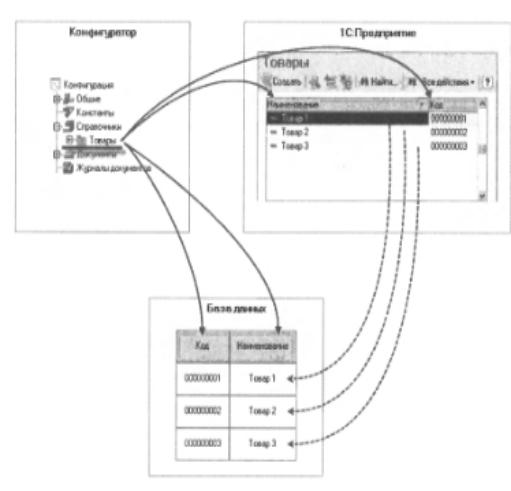
В базе данных справочник хранится в виде таблицы, в строках которой расположены элементы списка, а каждому реквизиту в этой таблице соответствует отдельный столбец.
Кроме этого, каждый элемент справочника может содержать некоторый набор информации, которая одинакова по своей структуре, но различна по количеству, для разных элементов справочника. Например, для каждого сотрудника в справочнике Физические лица это может быть контактная информация или информация о составе семьи, образовании. Для хранения подобных данных служат табличные части справочника.
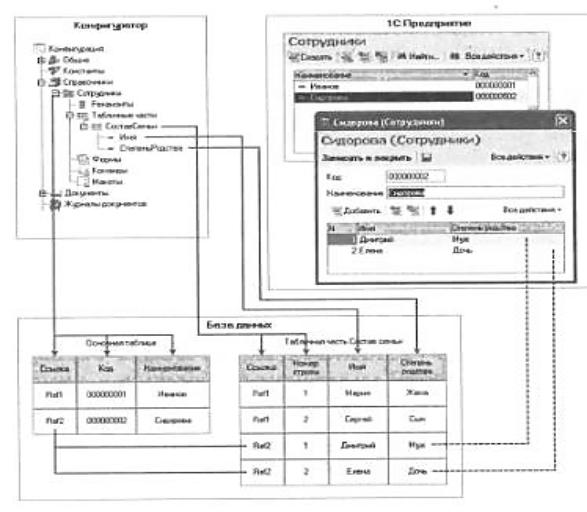
2.2. Простой справочник |
|
|
|
|
Итак, |
вы запутались |
и хотите вернуться |
к варианту |
|
конфигурации пункт 19. |
|
|
|
|
20. |
Загрузите |
информационную |
базу: |
выберите |
Администрирование, Загрузить информационную базу, выберите Посад_1, нажмите Открыть, после появления сообщения После загрузки информационной базы работа
Конфигуратора будет завершена. Несохраненные данные в открытых окнах могут быть потеряны! Продолжить? Нажмите Да. После сообщения Информационная база успешно загружена.
Работа Конфигуратора будет завершена. Перезапустить Конфигуратор? Нажмите Да.
21. Создайте справочник: выберите на дереве объектов конфигурации ветвь Справочники, нажмите МП, выберите Добавить, на вкладке Основные в поле Имя введите Клиенты, нажмите tab и в поле Синоним должно появится Клиенты (свойство
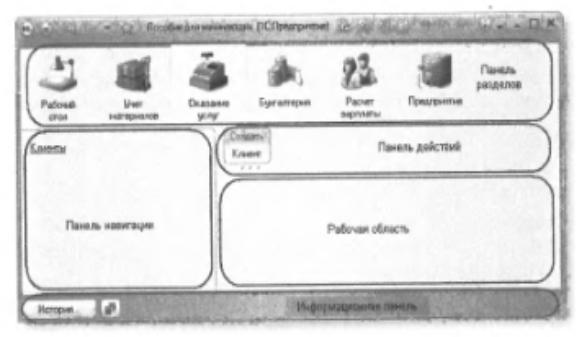
Синоним служит для представления объекта в интерфейсе программы), в поле Представление объекта введите Клиент (это представление используется для того, чтобы описать, как будет выглядеть в интерфейсе команда добавления нового клиента), в поле
Представление списка введите Клиенты, выберите Далее.
22. На вкладке Подсистемы выберите Бухгалтерия и ОказанияУслуг, так оказываемые услуги относятся к определенному клиенту и бухгалтерская отчетность также может быть представлена в разрезе клиентов.
23. Выберите вкладку Данные выберите Длина кода — 9, Длина наименования — 50, все остальные свойства оставьте такими, как их предлагает система по умолчанию, нажмите Закрыть.
24. Сделайте доступной в панели действий раздела ОказаниеУслуг стандартную команду для создания новых клиентов: выберите в дереве объектов конфигурации выделите ветвь Подсистемы, МП, Все подсистемы, в окне Все подсистемы слева в списке Подсистемы выберите подсистему ОказаниеУслуг, в группе Панель действий.Создать для команды Клиент.Создать включите галочкой видимость.
25. Проверим наши изменения в режиме 1С:Предприятие: выберите Отладка, Начать отладку, на вопрос Редактируемая
конфигурация отличается от конфигурации базы данных. Обновить конфигурацию базы данных? выберите Да, в окне Реорганизация информации выберите Принять.
